
İçindekiler:
- Yazar John Day [email protected].
- Public 2024-01-30 13:18.
- Son düzenleme 2025-01-23 15:13.

Karanlık olduğunda bir ışığın yandığı birçok arduino projesi görmüş olabilirsiniz. Ama ışığı açmak için ne kadar karanlık olması gerektiğini hiç merak ettiniz mi?
Şimdi arduino kullanarak böyle bir karanlık seviye göstergesini birkaç basit adımda nasıl yapacağımızı öğreneceğiz.
Adım 1: Aşağıdakileri Toplayın
1. Arduino UNO R3: Buraya tıklayın!
2. Jumper kabloları: Buraya tıklayın!
3. Lehimsiz devre tahtası: Buraya tıklayın!
4. L. E. D seti: buraya tıklayın!
5. LDR veya fotodirençler: Buraya tıklayın!
6. Jumper kabloları: Buraya tıklayın!
Adım 2: L. E. D.'leri Breadboard'a yerleştirin
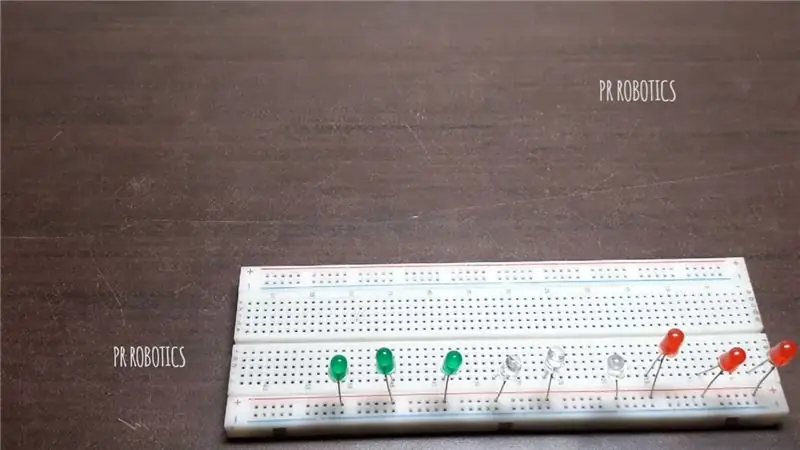
Gerekli tüm bileşenleri topladıktan sonra. Şimdi, L. E. D.'leri, resimde gösterildiği gibi, tüm anot pinleri(-ve terminaller) birbirine bağlanacak, ancak katot pinleri olmayacak şekilde yerleştirin.
3. Adım: Atlama Kablolarını Bağlayın
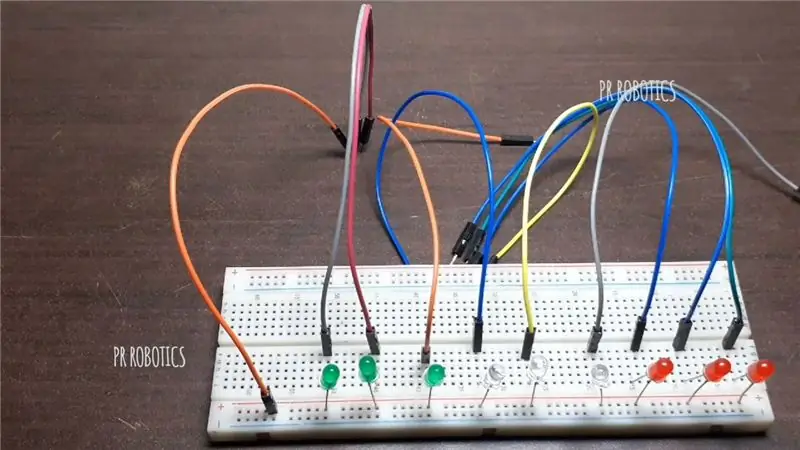
Şimdi tüm L. E. D.'leri monte ettikten sonra, tüm L. E. D.'lerin katot pinlerine bir jumper kablosu bağlayın. Ayrıca, tüm anot pinlerinin birbirine bağlı olduğu bir atlama teli bağlayın.
Adım 4: L. E. D.'leri Arduino ile Bağlayın

Şimdi, jumper kablolarını arduino ile şu şekilde bağlayın:
LED. 1 -------- arduino'nun PIN 3'ü
LED. 2 -------- arduino'nun PIN 4'ü
LED. 3 -------- arduino'nun PIN 5'i
LED. 4 -------- arduino'nun PIN 6'sı
LED. 5 -------- arduino'nun PIN 7'si
LED. 6 -------- arduino'nun PIN 8'i
LED. 7 -------- arduino'nun PIN 9'u
LED. 8 -------- arduino'nun PIN 10'u
LED. 9 -------- arduino'nun PIN 11'i
tüm anot pimleri tel -------- arduino GND
Adım 5: LDR'yi bağlayın

Şimdi, LDR veya fotodirenci arduino ile dirençlerle birlikte analog pin0'a bağlayın.
6. Adım: Kodu Yükleyin

Şimdi kartı tahtaya yüklemek için arduino kartını Dizüstü / PC ile bağlayın
KOD: BURAYA TIKLAYIN
7. Adım: Test Etme

Kodu yükledikten sonra test edin!!
8. Adım: DAHA İYİ ANLAMA İÇİN
Bu projeyi çok daha iyi anlamak için. Bu videoyu izleyin ve bu projelerle ilgili şüphelerinizi orada sorun. BURAYA TIKLAYIN !!
DAHA GÜZEL VE MUHTEŞEM PROJELER ÖĞRENMEK İÇİN
ŞİMDİ ABONE OLUN: BURAYA TIKLAYIN
Önerilen:
TinkerCad'de Arduino Kullanan Su Seviyesi Göstergesi: 3 Adım

TinkerCad'de Arduino Kullanan Su Seviyesi Göstergesi: Bu makale, Arduino kullanan tamamen işlevsel bir su seviyesi kontrol cihazı hakkındadır. Devre, tanktaki su seviyesini gösterir ve su seviyesi önceden belirlenmiş bir seviyenin altına düştüğünde motoru açar. Devre otomatik olarak geçiş yapar
ULN 2003 IC Kullanan Su Seviyesi Göstergesi: 4 Adım

ULN 2003 IC Kullanan Su Seviyesi Göstergesi: Üst tanktan su taşması herkes ve her hane için bir sorundur. Elektrik israfının yanı sıra çok fazla su israfına da neden oluyor ve çıkarılan yeni yasalarla tank taşmalarında dahi su israfı cezalandırılabiliyor.Böylece
DIY LED Ses Seviyesi Göstergesi: 5 Adım

DIY LED Ses Seviyesi Göstergesi: Bu talimat, sizi bir Arduino Leonardo ve bazı yedek parçalar kullanarak kendi ses seviyesi göstergenizi yapma yolculuğuna çıkaracaktır. Cihaz, sesli görselinizin durumunu ve gerçek zamanlı olarak görmek için ses çıkışınızı görselleştirmenize olanak tanır. Bilişim Teknoloji'
Su Seviyesi Göstergesi - Transistör Temel Devreleri: 5 Adım
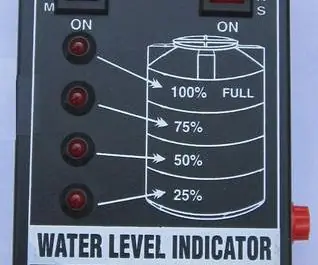
Su Seviyesi Göstergesi | Transistör Temel Devreleri: Su seviyesi işaretleyici, bir su yolunun yüksek veya düşük su seviyesine sahip olup olmadığını göstermek için verileri kontrol panosuna geri aktaran bir elektronik devre cihazıdır. Bazı su seviyesi işaretleyicileri, su seviyelerini tespit etmek için bir dizi test sensörü veya değişiklik kullanır. Orası
Ses/Ses Seviyesi Göstergesi: 10 Adım

Ses/Ses Düzeyi Göstergesi: Bu projede, işlemsel yükselteçler kullanarak basit bir ses düzeyi göstergesinin nasıl oluşturulacağını göstereceğim. Not: Soru sormak için lütfen Uzmana Sor adresindeki sitemi ziyaret edin. Faydalı Ek Videolar: Bir Ekmek Tahtası Üzerine Kurulan Simüle Devre (Proto-
